【UG 12破解版下载】UG 12.0.2.9超详细安装教程
软件介绍
 UG Nx12.0.2.9启动界面
UG Nx12.0.2.9启动界面
UG NX是一款功能强悍,便捷好用,能够适合绘图员、设计师、制造业工程师等用户使用的软件。在提高企业产品开发和生产效率方面有极大的帮助,节省企业的成本。
安装方法
1. 下载安装包。
2. 安装Java运行平台。
3. 安装许可证服务。
4. 安装应用程序。
5. 替换破解文件。
一、下载安装包
2.1 打开”UG_Nx12.0.2.9(独立安装版)”文件夹。
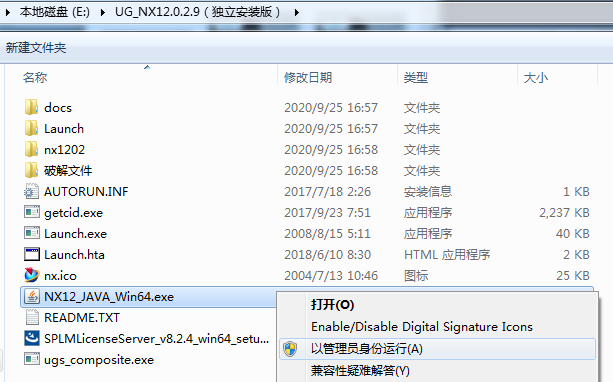 “右键” – 以管理员身份运行”NX12_JAVA_Win64.exe”
“右键” – 以管理员身份运行”NX12_JAVA_Win64.exe”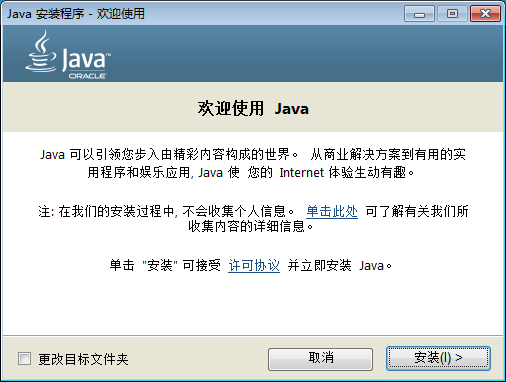 单击 “安装”
单击 “安装”这里不建议大家更改安装目录
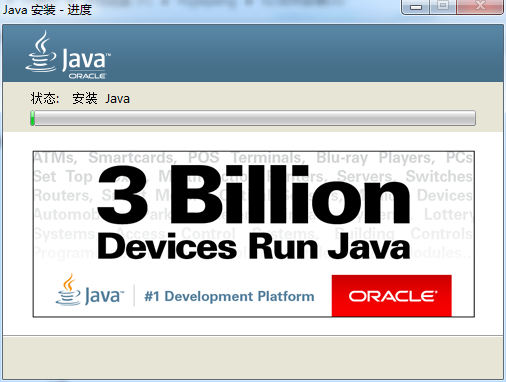
程序正在安装Java运行平台
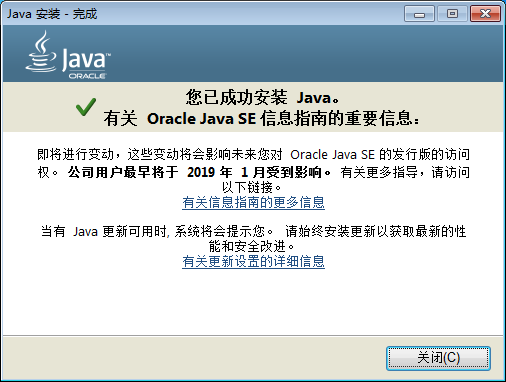
Java运行平台安装完成,点击”关闭”按钮退出程序。
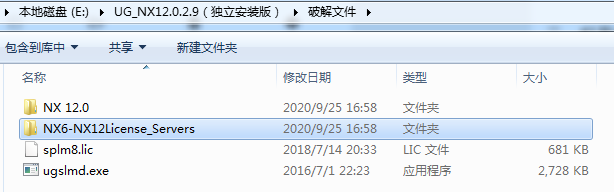 复制破解目录下的”NX6-NX12License_Servers”文件夹
复制破解目录下的”NX6-NX12License_Servers”文件夹
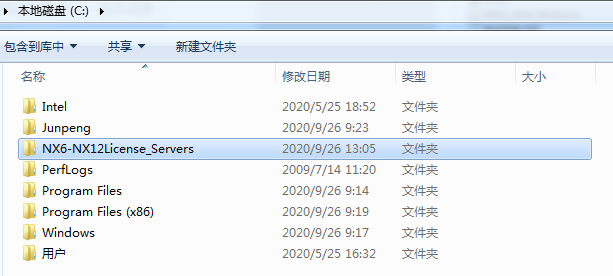 打开C盘根目录,粘贴并打开此文件夹
打开C盘根目录,粘贴并打开此文件夹 找到”安装NX许可服务.bat””右键” – “以管理员身份运行”
找到”安装NX许可服务.bat””右键” – “以管理员身份运行”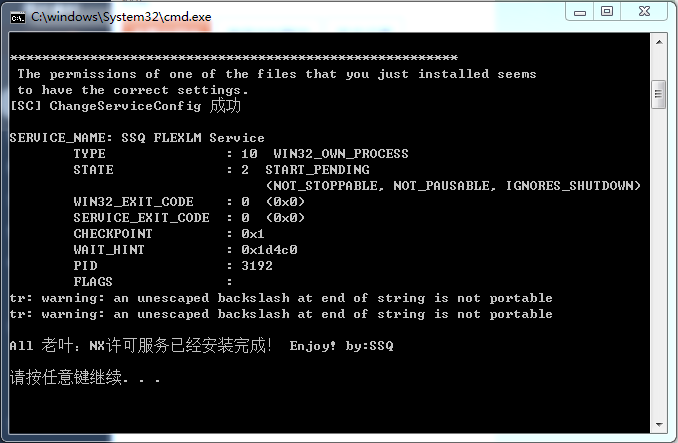 显示此画面后,许可证安装成功。按下任意键,退出程序。.
显示此画面后,许可证安装成功。按下任意键,退出程序。.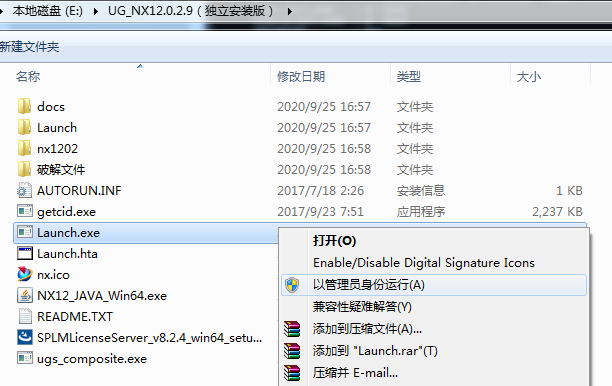 运行安装程序
运行安装程序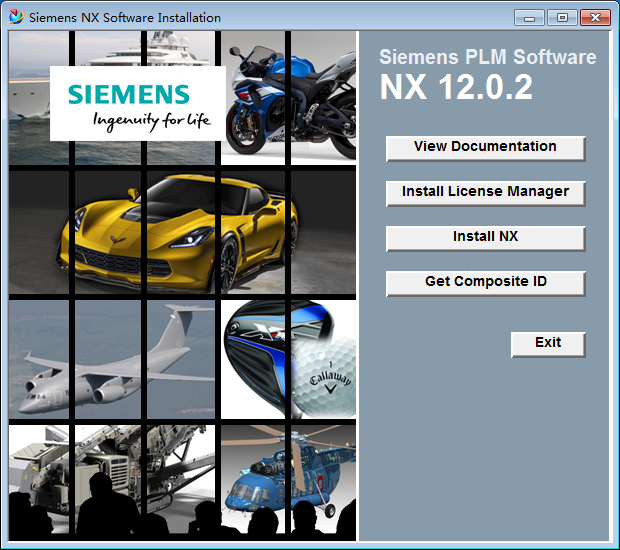 单击”Install NX”
单击”Install NX” 选择”中文 (简体)” 单击”确定”
选择”中文 (简体)” 单击”确定”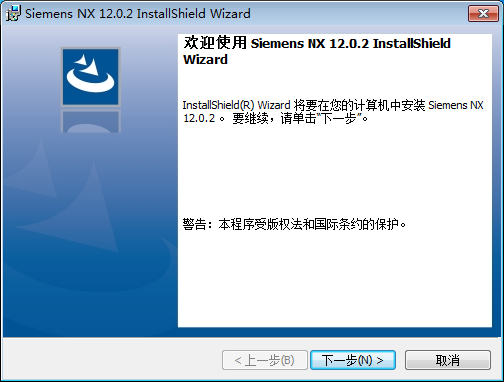 单击“下一步”
单击“下一步”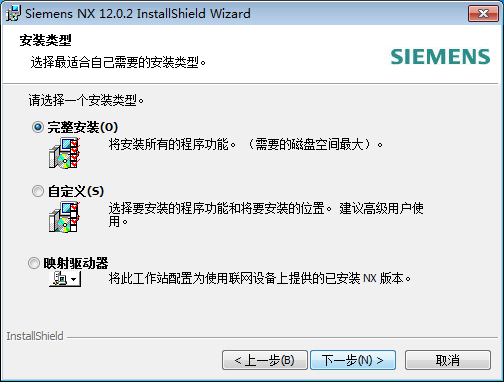
选择”完整安装” 单击”下一步”

选择更改安装的位置,
如果第一次安装,建议不要更改安装目录。
熟练以后在更改,以确保安装成功。
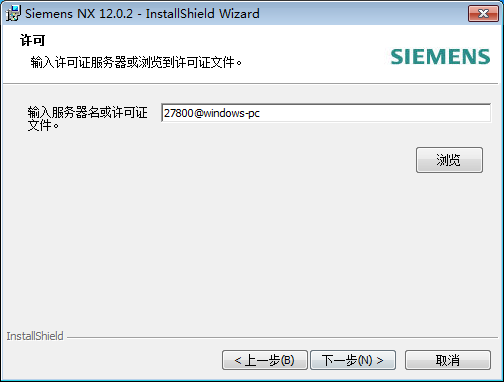
重要:因为UG NX12之前使用的是28000端口
到了UG Nx12之后使用的端口为27800端口
在这里把28000改为27800,注意一共为5位数字
@后面是你自己电脑名字
查看方法是”计算机” 右键 – “属性”就可以查看了
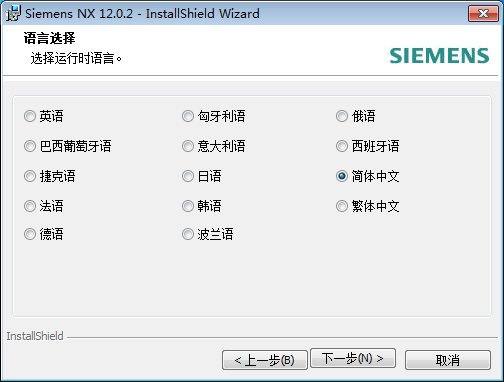
选择”简体中文” 单击”下一步”

确认正确后,单击”安装”
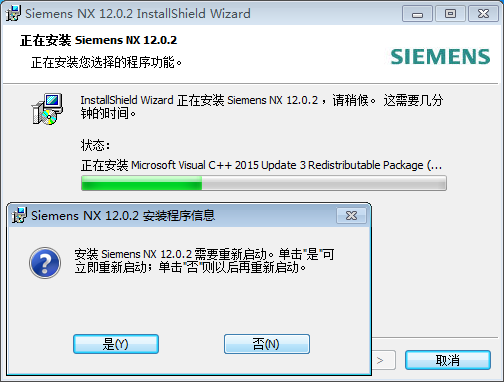
如果你是在一台新电脑上安装UG Nx12.0
系统会要求你重启电脑,以继续安装,
如果你以前安装过就不会提示你重启电脑了。
我们单击”是”重启计算机
单击”否”就会退出安装

电脑重启后会自动弹出安装程序
选择”中文(简体)” 然后单击“确定”
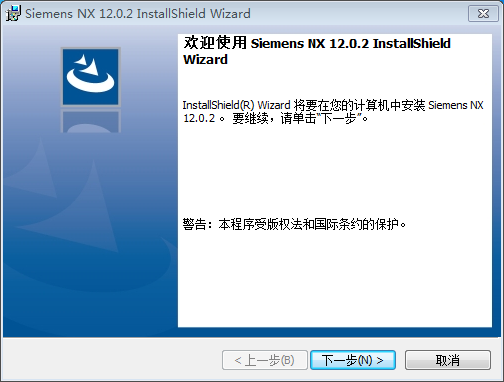
安装程序会让你你重复这些步骤,请耐心安装
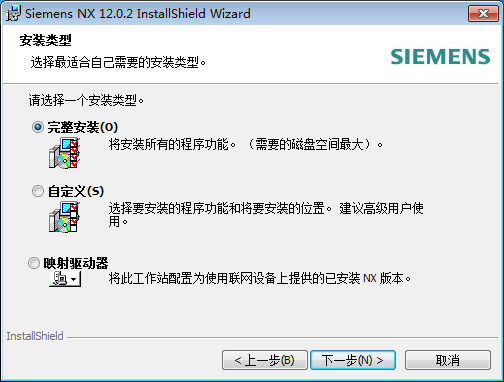
同样选择”完整安装” 然后单击”下一步”

与之前一样在这里指定指定安装目录
默认不变,单击”下一步”
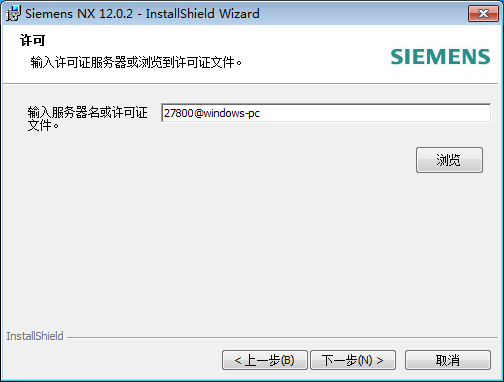
把端口28000改为27800,然后单击”下一步”
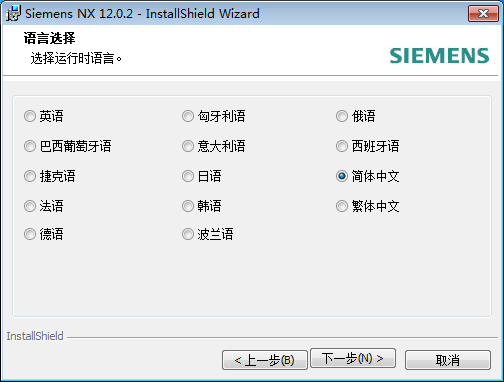
同样选择”简体中文” 单击”下一步”
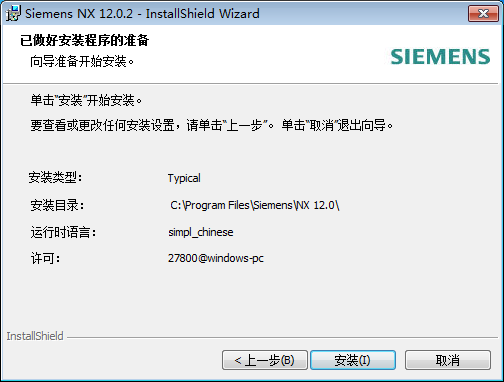
同样确认信息正确后 单击”安装”

应用程序开始安装,请耐心等待。
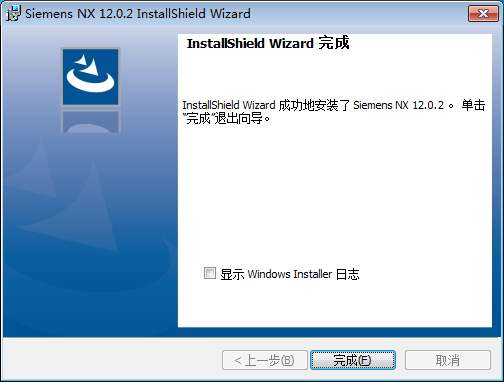
漫长的等待后,UG Nx也安装完成了。
点击”完成” ,并关闭安装向导程序
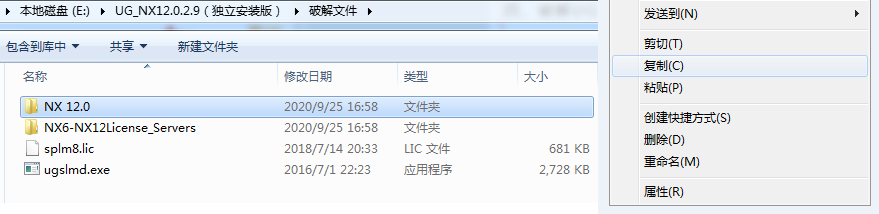 复制”破解文件”夹下”NX 12.0″文件夹
复制”破解文件”夹下”NX 12.0″文件夹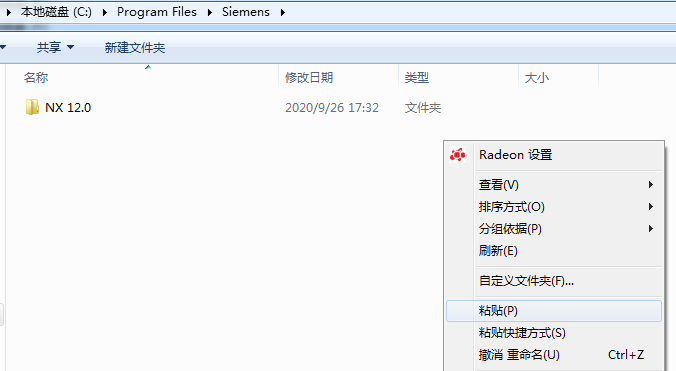 打开UG安装目下“C:\Program Files\Siemens”在空白处 “右键” – “粘贴”
打开UG安装目下“C:\Program Files\Siemens”在空白处 “右键” – “粘贴”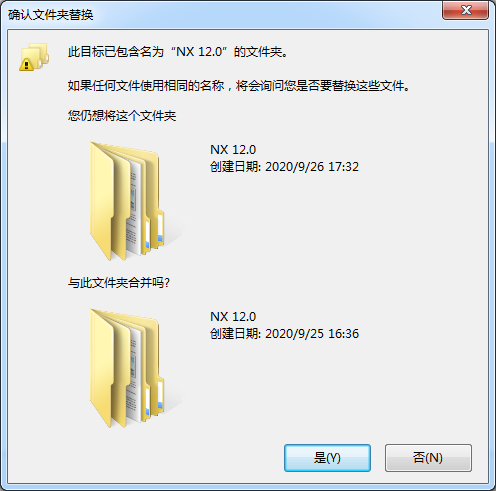 单击”是”
单击”是”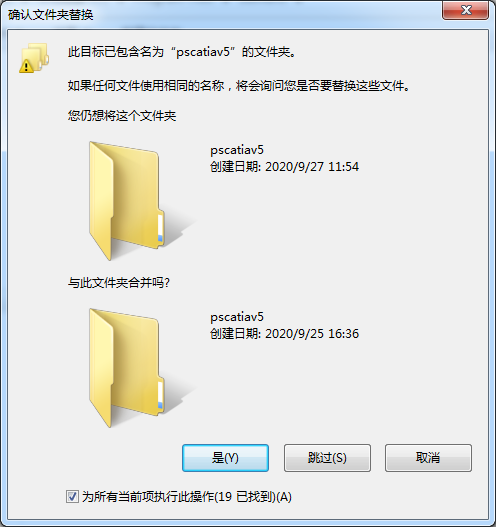 “为所有当前执行此操作(19已找到)” – 打勾,并单击”是”
“为所有当前执行此操作(19已找到)” – 打勾,并单击”是”
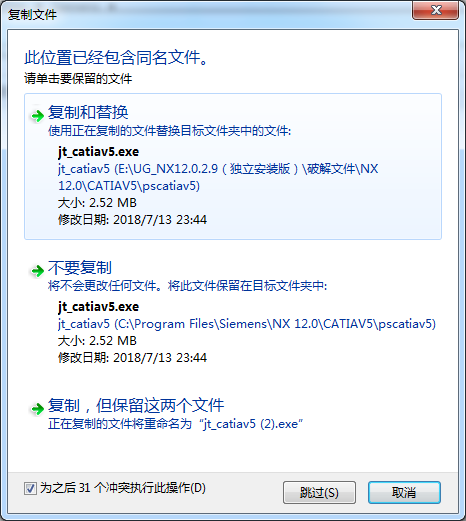
“为之后31个冲突执行此操作 – 打勾,并单击”复制和替换”
到这里安装步骤就全部完成了。

在”开始菜单”中打开”NX 12.0″
启动后单击”确定”按钮进入UG NX软件
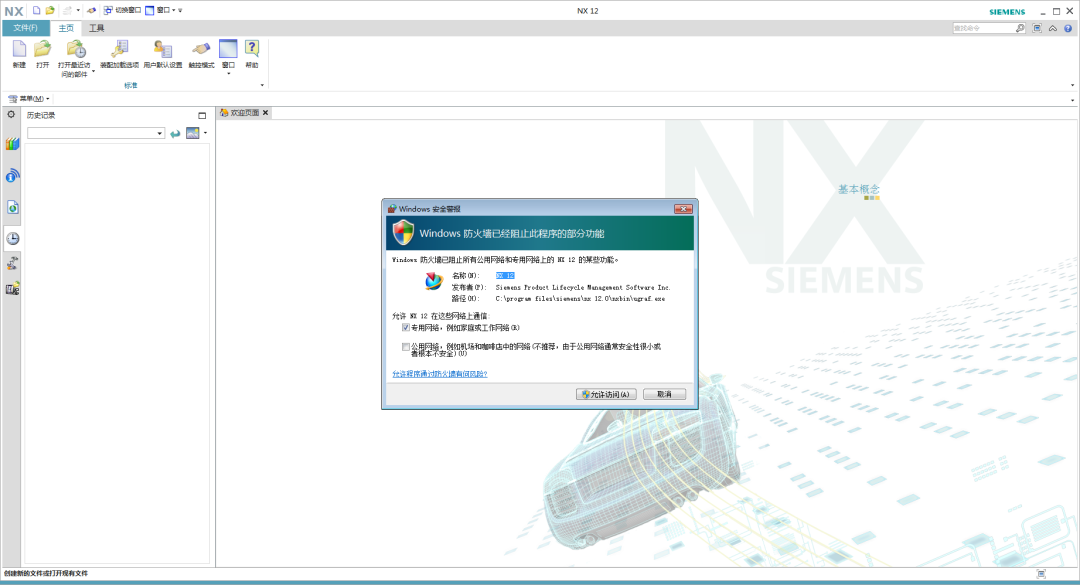
成功进入软件,点击”允许访问”
如果不需要升级的小伙伴到这里就结束安装了
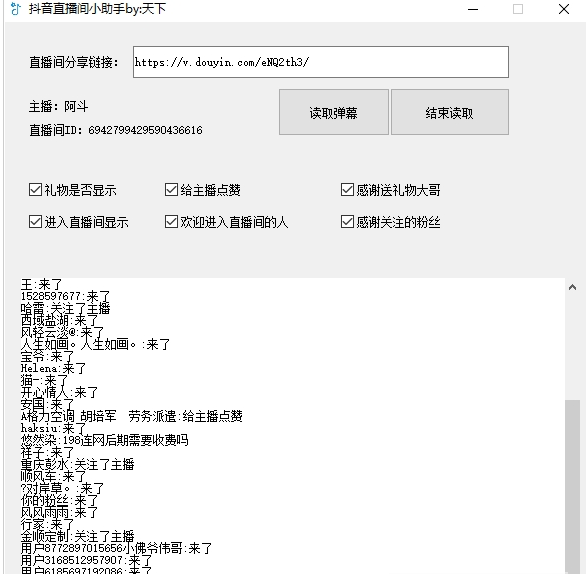
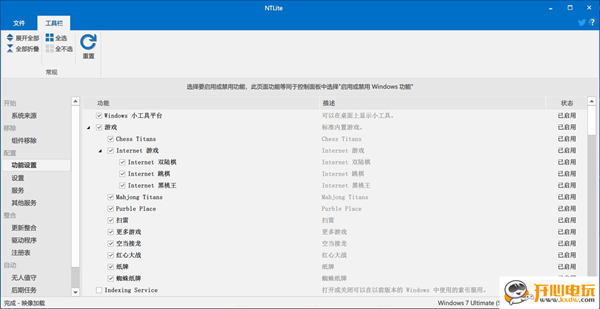
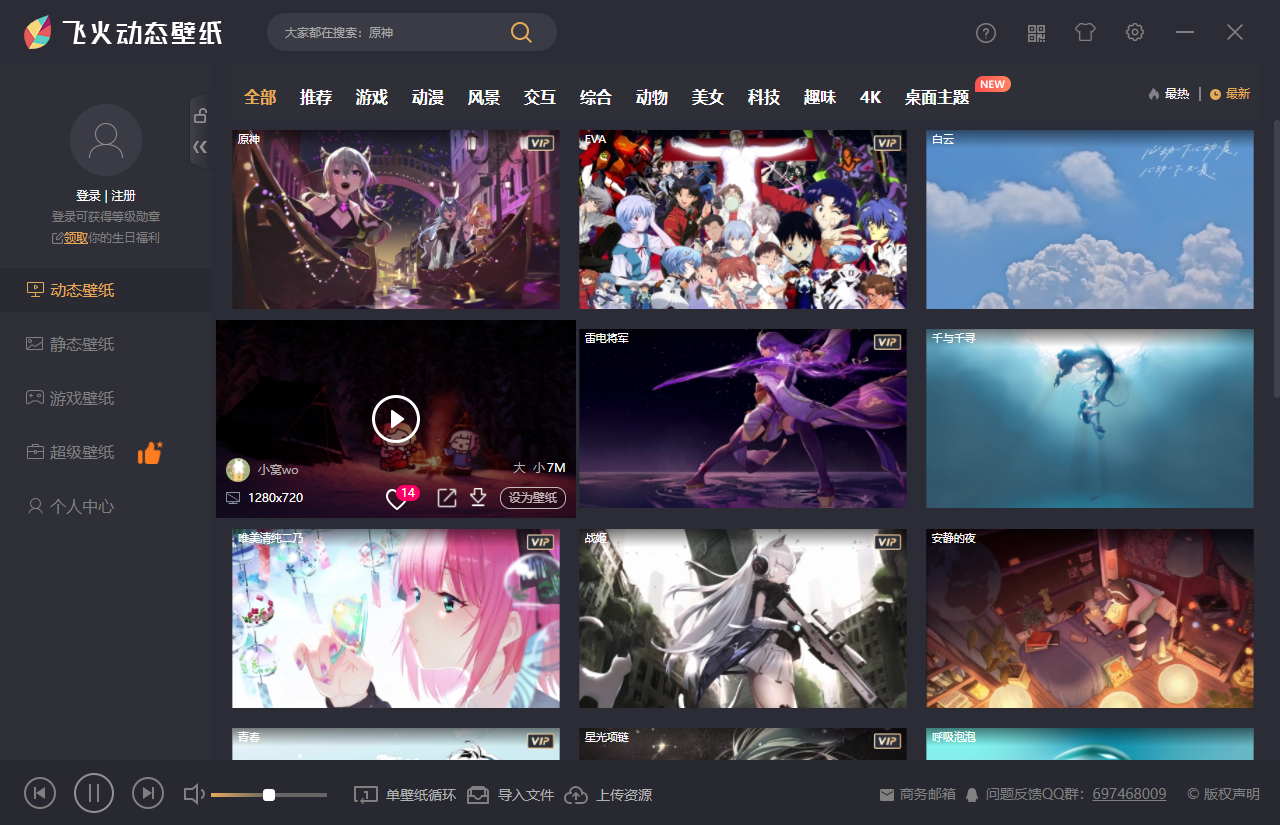
发表评论